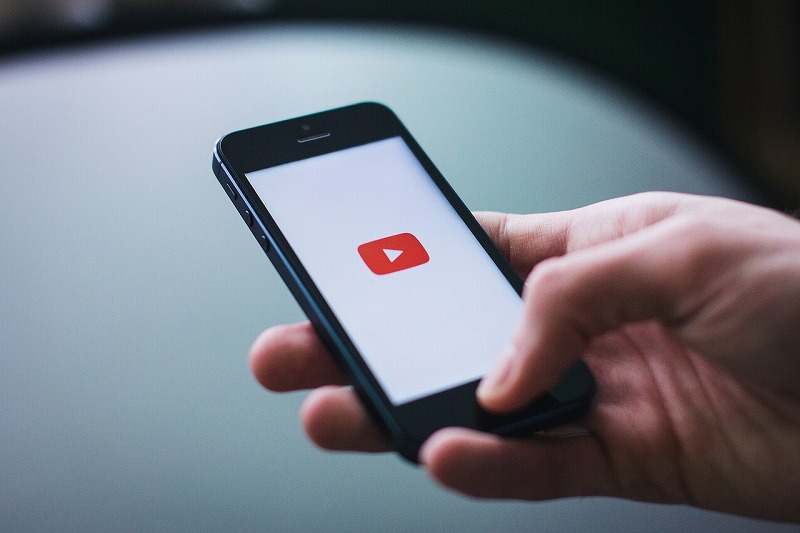
この記事では、YouTubeの特定のチャンネル動画を古い順にする方法(スマホ版・PC版)について解説していきます。
あなたは、YouTubeで動画を見ているときに、

と、考えたことはありませんか?
最新の動画だけではなく、気になるチャンネル運営者さんなら、過去の古い動画も見てみたいですよね。
これ結論からお伝えしますと、
- YouTubeの特定のチャンネル動画を古い順にする方法はコチラです。
【スマホ版】古い順の設定
- 「チャンネル名」をタップする
- 「動画」をタップする
- 「追加日(新しい順)」をタップする
- 「追加日(古い順)」をタップする
それでは詳しく見ていきましょう。
目次
サブスク自動集客ツール

「売り上げが伸びない…。」など、集客ができずに悩んでいませんか?
ツールをポチッとするだけでほったらかしで集客できてしまうツール。
月間7,500万人以上が利用しているアメブロからあなたのブログへ、自動で集客する方法に興味がある方におすすめです。
【スマホ版】YouTubeのチャンネル動画を古い順にする方法!

スマホを使って、YouTubeアプリからチャンネル動画を古い順にする方法はコチラでしたね。
【スマホ版】古い順の設定
- 「チャンネル名」をタップする
- 「動画」をタップする
- 「追加日(新しい順)」をタップする
- 「追加日(古い順)」をタップする
それでは1つ1つ見ていきましょう。
step
1「チャンネル名」をタップする
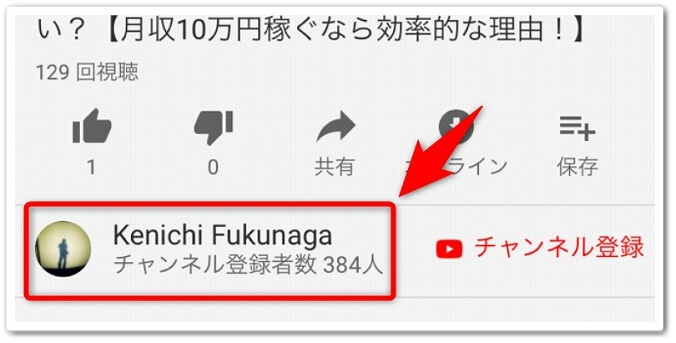
まずは、古い順に並び替えたい方の動画を開いて、「チャンネル名」をタップしましょう。
step
2「動画」をタップする

すると、その方のページが開きますので、メニューにあります「動画」をタップしましょう。
step
3「追加日(新しい順)」をタップする
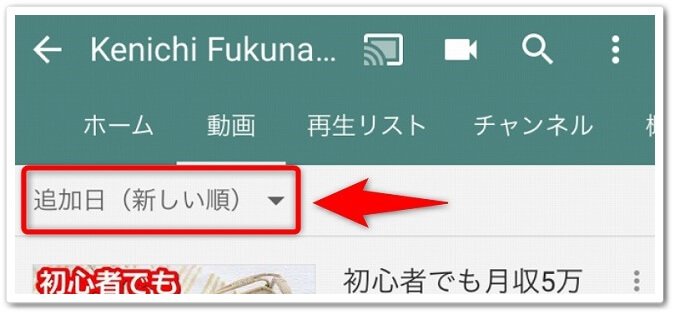
「動画」をタップしたら、すぐ下に出てきます「追加日(新しい順)」をタップしましょう。
step
4「追加日(古い順)」をタップする
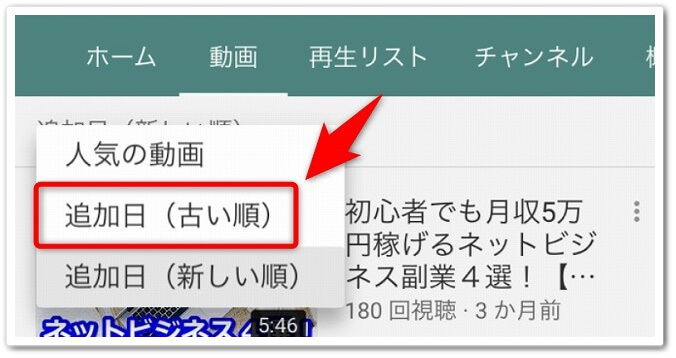
すると、メニューが出てきますので、「追加日(古い順)」をタップしたら完了です。
これで、そのチャンネルにアップされている動画を、古い順に並び替えが出来るのです。
【パソコン版】YouTubeのチャンネル動画を古い順にする方法!

パソコンを使って、YouTubeのチャンネル動画を古い順にする方法はコチラです。
【パソコン版】古い順の設定
- 「チャンネル名」をクリックする
- 「動画」をクリックする
- 「並べ替え」→「追加日(古い順)」をクリックする
それでは詳しく見ていきましょう。
step
1「チャンネル名」をクリックする
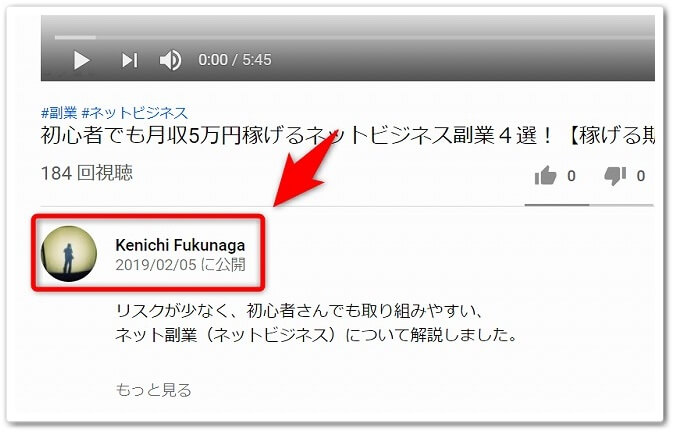
まずは、古い順に変更したい動画運営者さんの、「チャンネル名」をクリックしましょう。
step
2「動画」をクリックする
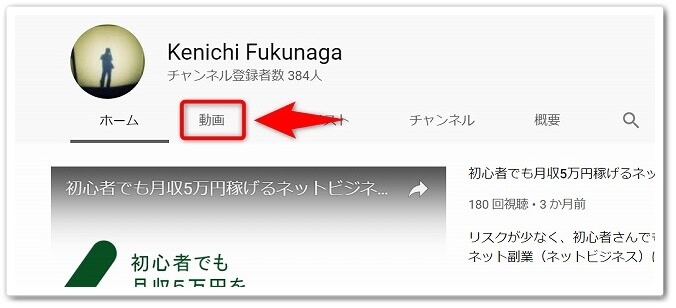
次の画面では、メニューにあります「動画」をクリックしましょう。
step
3「並べ替え」→「追加日(古い順)」をクリックする
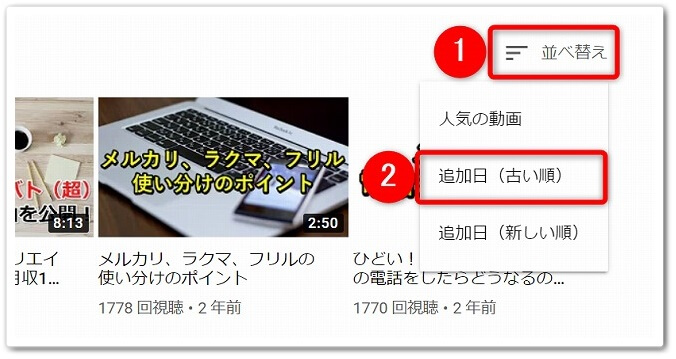
「動画」をクリックしたら、画面右側にあります、
- 「並べ替え」をクリック
- 「追加日(古い順)」をクリック
と、進めていくと完了となります。
【スマホ版】再生リストを「古い順」にする方法!

YouTubeアプリから再生リストを「古い順」にする方法はコチラです。
【スマホ版】再生リストの古い順
- 「ライブラリ」→「再生リスト」をタップする
- 「並べ替え」をタップする
- 「公開日(古い順)」をタップする
それでは1つ1つ見ていきましょう。
step
1「ライブラリ」→「再生リスト」をタップする
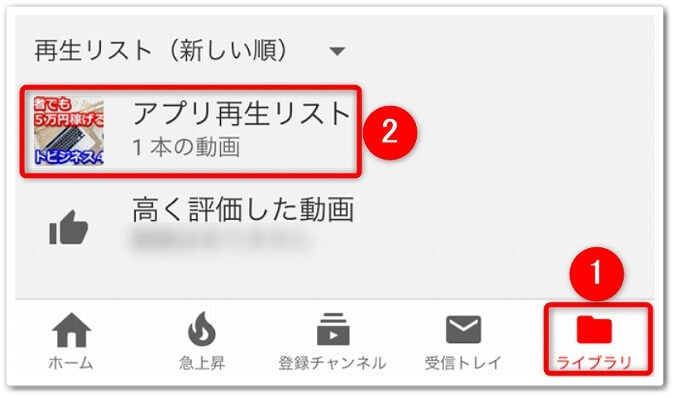
まずは、YouTubeアプリの画面右下にあります、
- 「ライブラリ」をタップ
- 作成済みの「再生リスト」をタップ
と、進めていきましょう。
step
2「並べ替え」をタップする

次は、「並べ替え」をタップしましょう。
step
3「公開日(古い順)」をタップする
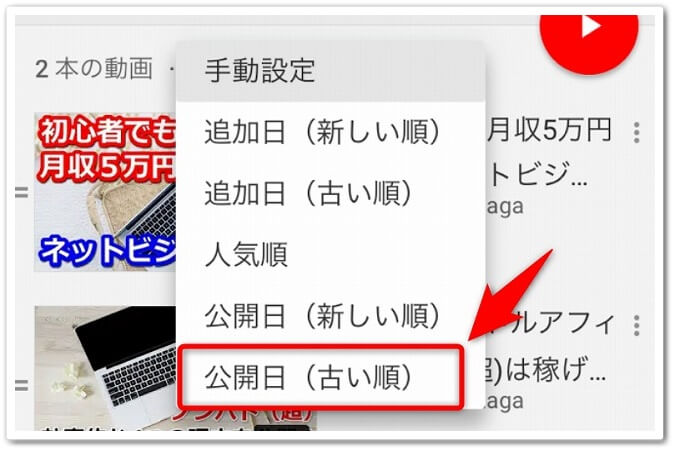
すると下にメニューが出てきますので、「公開日(古い順)」をタップしたら完了です。
これで、あなたが作成した再生リストの動画を、古い順に変更が出来ます。
【パソコン版】再生リストを「古い順」にする方法!

パソコンを使って、YouTubeの再生リストを「古い順」にする方法はコチラです。
【パソコン版】再生リストの古い順
- 編集したい「再生リスト」をクリックする
- 「編集」をクリックする
- 「再生リストの設定」をクリックする
- 「並べ替え」の項目をクリックする
- 「公開日(古い順)」→「保存」をクリックする
それでは1つ1つ見ていきましょう。
step
1編集したい「再生リスト」をクリックする
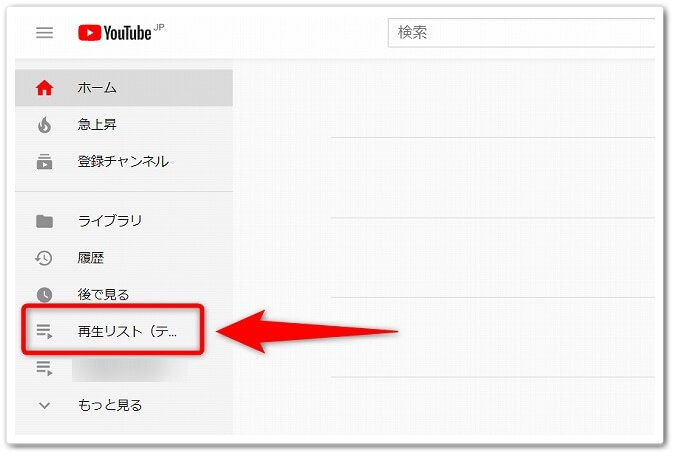
まずは、YouTubeの左のメニューの中にあります、古い順に編集したい「再生リスト」をクリックしましょう。
step
2「編集」をクリックする
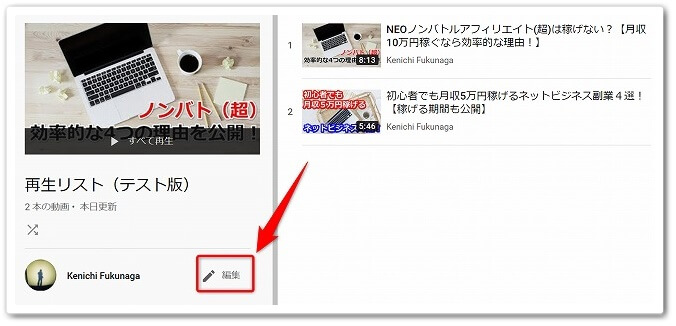
「再生リスト」をクリックしたら、「編集」をクリックしましょう。
step
3「再生リストの設定」をクリックする
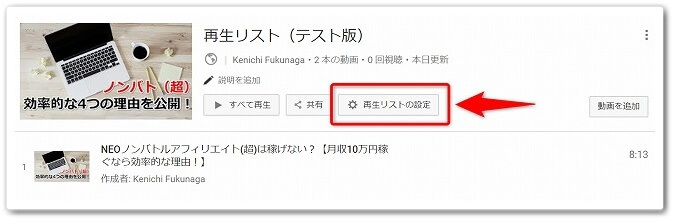
すると、次の画面では「再生リストの設定」をクリックしてください。
step
4「並べ替え」の項目をクリックする
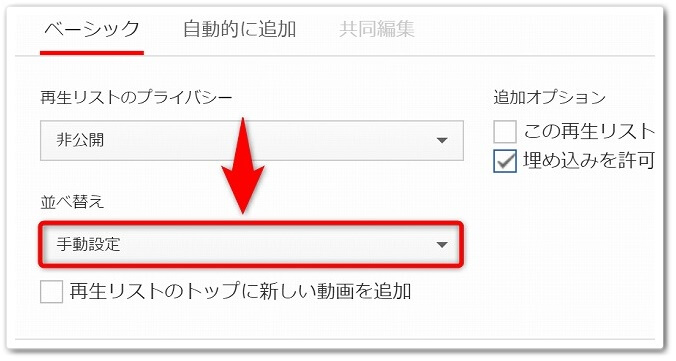
そうすると、メニュー画面が表示されるので「並べ替え」すぐ下の「プルダウンメニュー」をクリックしましょう。
step
5「公開日(古い順)」→「保存」をクリックする
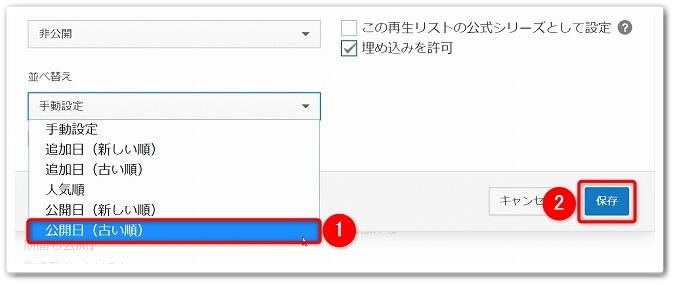
すると、メニューが表示されるので、
- 「公開日(古い順)」をクリック
- 「保存」をクリック
と、進めたら完了です。
検索結果の動画は古い順に変更出来るの!?
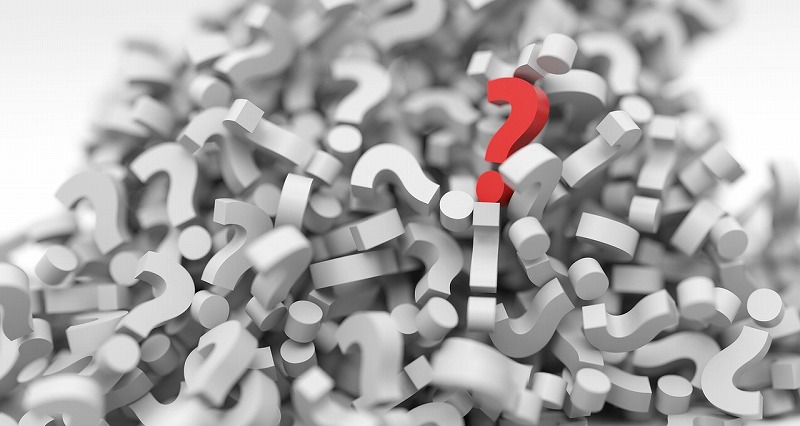
残念ながら、検索窓にキーワードを入力した場合は、古い順への変更は出来ません。
スマホ版・パソコン版と関係なく、現時点でのYouTubeでは「アップロードした順番」には変更できるのですが、古い順に変更ができないのです。
ですので、気になる動画がある場合でチャンネル運営者が異なる場合でしたら、再生リストに動画を都度入れていき、古い順に変更するのが効率的です。
YouTubeの特定のチャンネル動画を古い順にする方法のまとめ
まとめますと、
【スマホ版】古い順の設定
- 「チャンネル名」をタップする
- 「動画」をタップする
- 「追加日(新しい順)」をタップする
- 「追加日(古い順)」をタップする
【パソコン版】古い順の設定
- 「チャンネル名」をクリックする
- 「動画」をクリックする
- 「並べ替え」→「追加日(古い順)」をクリックする
【スマホ版】再生リストの古い順
- 「ライブラリ」→「再生リスト」をタップする
- 「並べ替え」をタップする
- 「公開日(古い順)」をタップする
【パソコン版】再生リストの古い順
- 編集したい「再生リスト」をクリックする
- 「編集」をクリックする
- 「再生リストの設定」をクリックする
- 「並べ替え」の項目をクリックする
- 「公開日(古い順)」→「保存」をクリックする
以上が、YouTubeの特定のチャンネル動画を古い順にする方法についてでした。
是非、意識してチャレンジしてみてください。